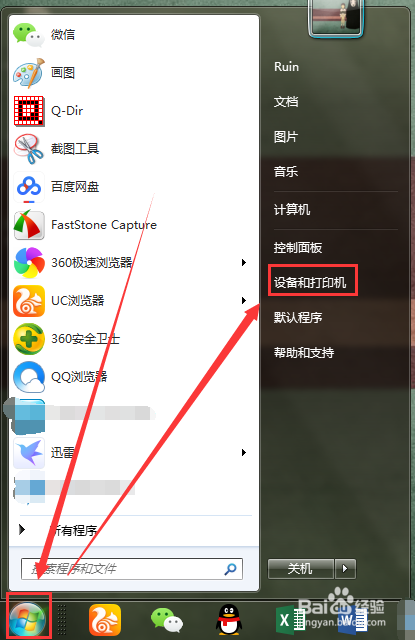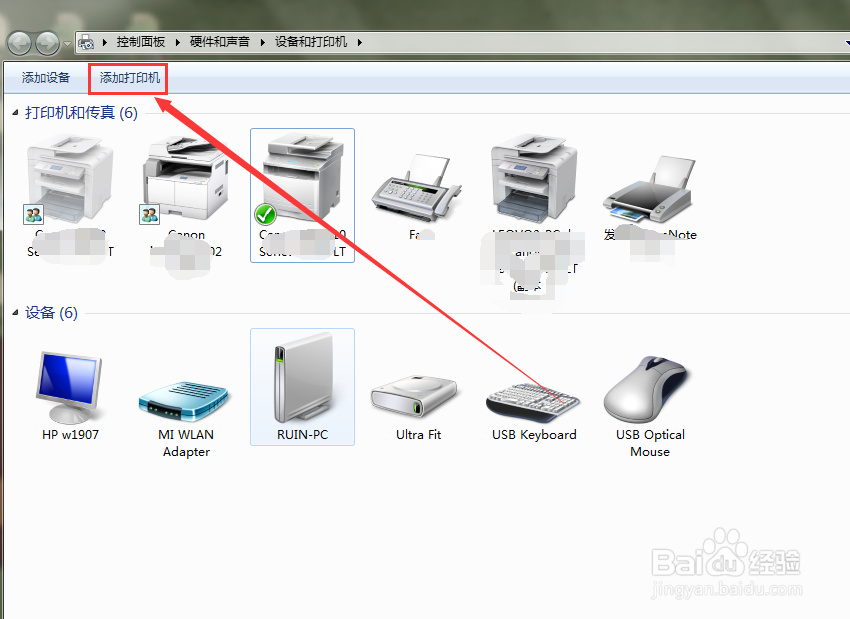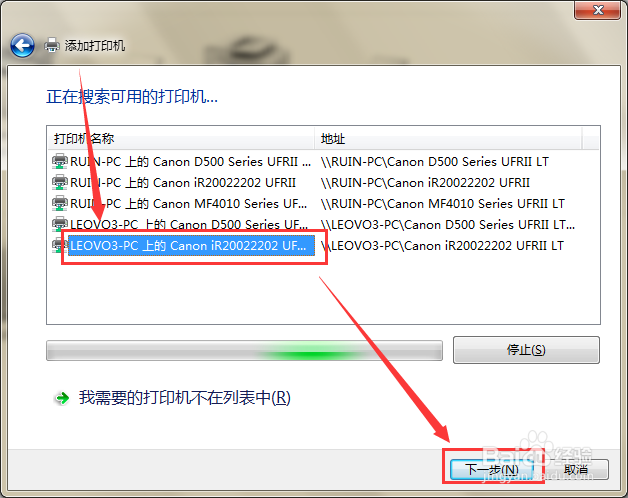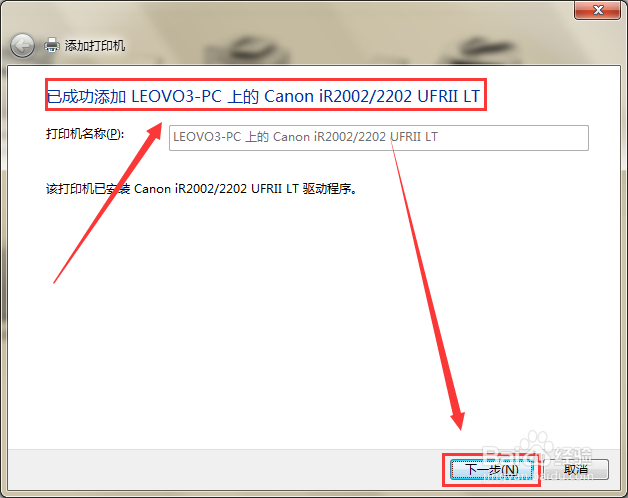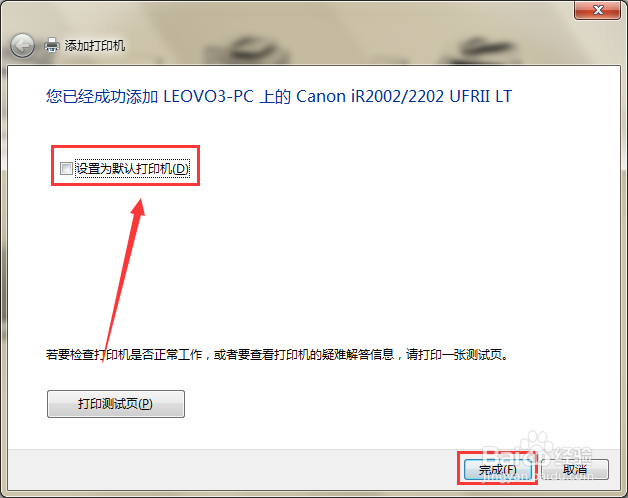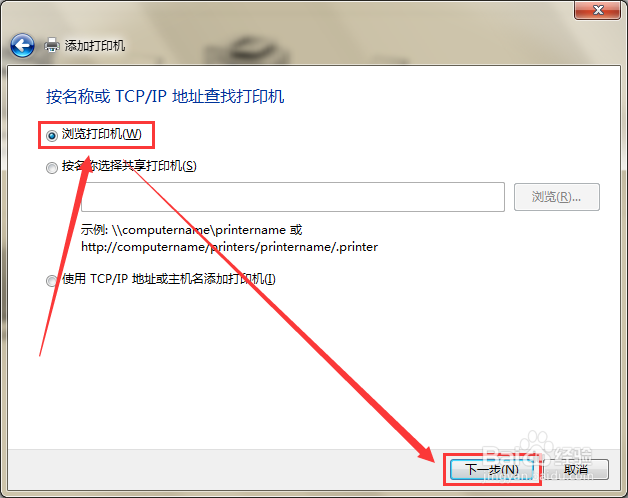1、点按任务栏的win键,在“开始菜单”中选择“设备和打印机”。
2、然后点击“添加打印机”。
3、在“添加打印机”对话框点击“添加网络、无线或Bluetooth打印机”。
4、系统就会自动在局域网中检索已经被共享出来的打印机列表了,选中指定的打印机,点击“下一步”。
5、如图,该打印机已经被添加到我的电脑里面了。注:部分电脑还需要安装和打印机对应型号的驱动程序。
6、点击下一步,可以选择是否把刚刚添加的打印机设置为默认打印机。同时还可以打印一张测试页,测试是否成功连接。
7、如果在上面系统自动检索的列表中找不到需要的打印机,就点击下面的“我需要的打印机不在列表中”。
8、点选“浏览打印机”,然后点击“下一步”。在弹出的窗口中找到共享打印机的计算机名称,就能找到那台被共享的打印机了。注:有时候是因为打印机未被共享,所以才找不到的。